 Медицинская информационная система
››
Инструкция МИС
››
Медицинская информационная система
››
Инструкция МИС
››
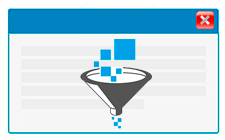
 Эти возможности есть только в конфигурациях программы Standard и Professional.
Эти возможности есть только в конфигурациях программы Standard и Professional.

Вы узнали, как установить фильтр, просто отметив нужное значение для любого поля галочкой. Теперь пришло время увидеть сложное условие, чтобы понять, как работает сложная функция фильтрации информации. Посмотрим это на примере модуля «Пациенты».
В предыдущем примере на панели фильтров уже есть условие.
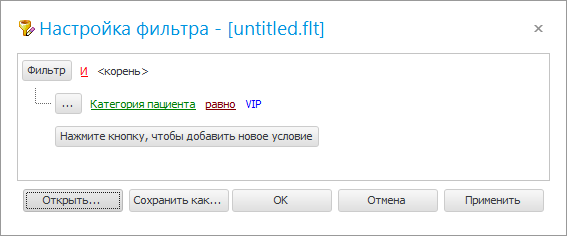
Заменим поле «Категория пациента» полем «Наименование».
Изменим знак сравнения с «равно» на «похоже».
Впишем "%иван%" в качестве значения.
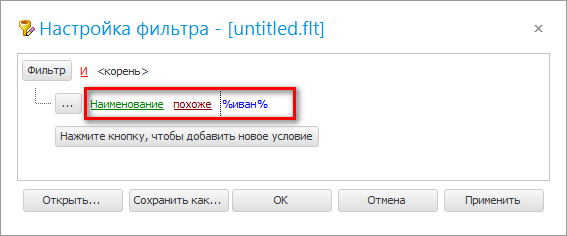
Нажмем кнопку "OK" и посмотрим на результат.
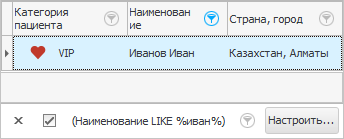
Что мы сделали? Мы научились искать записи, которые дублируют то, что мы написали. Вот почему понадобился знак сравнения «похоже». Также знаки процента слева и справа от слова «%иван%» означают, что его можно заменить на «любой текст» в поле «Наименование пациента».
При этом отображались все сотрудники со словом «иван» в имени или фамилии. "Иваны", "Ивановы", "Иванниковы", "Ивановичи" и так далее. Этот механизм полезен, когда вы точно не знаете, как «имя» пациента записано в базе данных. А когда отображаются все похожие записи, то легко подобрать нужную на глаз.
Вы можете использовать знак процента не только в начале и конце вашей поисковой фразы, но и в середине. Затем вы можете указать частичное имя и неполную фамилию. Например, вместо «Новый клиент» можно написать «%ов%лие%». Для длинных имен такой механизм поиска экономит много времени при вводе.
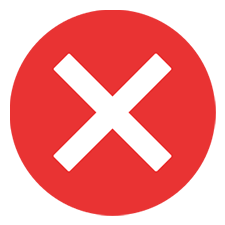
Наконец, когда вы закончите экспериментировать с фильтрацией данных, нажмите X в левой части панели фильтрации, чтобы отключить фильтрацию.
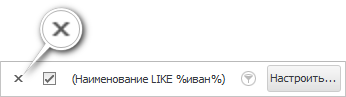
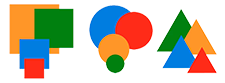
 Теперь давайте посмотрим на фильтрацию с множеством условий, которые
Теперь давайте посмотрим на фильтрацию с множеством условий, которые  можно группировать.
можно группировать.
Далее посмотрите, пожалуйста, другие полезные темы:

Медицинская информационная система USU
2010 - 2026